Comment masquer la barre de favoris de la page Nouvel onglet dans Chrome sur Windows 10
Vous pouvez afficher / masquer la barre de favoris dans Chrome avec le raccourci clavier Ctrl + Maj + B. Peu importe si vous le montrez / le cachez, il apparaîtra toujours sur la page Nouvel onglet. Hors de la boîte, vous ne pouvez pas masquer la barre de signets de la page Nouvel onglet mais sous Windows 10, une modification du registre vous permettra de la masquer complètement. Une fois masqué par cette méthode, vous ne pourrez pas l'afficher avec le raccourci clavier Ctrl + Maj + B. Vous pouvez toujours accéder signets dans Chrome à partir du menu plus d'options et du gestionnaire de favoris.
Masquer la barre de favoris de la page Nouvel onglet
Appuyez sur le raccourci clavier Win + R pour ouvrir la boîte d'exécution. Dans la zone d'exécution, entrez les informations suivantes et appuyez sur la touche Entrée.
regedit
le l'éditeur de registre s'ouvrira. Accédez à la clé suivante.
HKEY_LOCAL_MACHINE \ SOFTWARE \ Policies
Nous devons créer deux clés ici, mais il est possible qu'elles existent déjà sur votre système. Dans ce cas, il vous suffit de créer la valeur DWORD. Cliquez avec le bouton droit sur la clé Stratégies et sélectionnez Nouveau> Clé dans le menu contextuel. Nommez cette clé
Google. Ensuite, cliquez avec le bouton droit sur la clé Google nouvellement créée et sélectionnez Nouveau> Clé dans le menu contextuel. Nommez cette clé Chrome.Enfin, cliquez avec le bouton droit sur la clé Chrome et sélectionnez Nouveau> Valeur DWORD (32 bits) et nommez-le BookmarkBarEnabled. Par défaut, sa valeur doit être définie sur 0. Confirmez qu'il est bien défini sur 0, puis fermez et rouvrez Chrome.
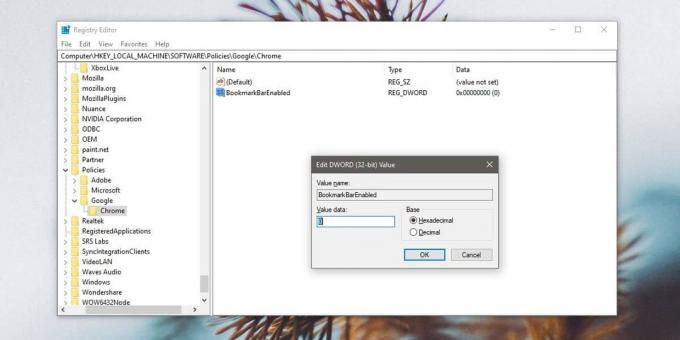
La barre de signets sera masquée de la page Nouvel onglet. Cette modification sera appliquée à tous les profils Chrome que vous avez configurés et aux nouveaux que vous créez. Le changement est purement esthétique. La fonctionnalité de création de signets du navigateur est toujours pleinement fonctionnelle. Vous pouvez donc appuyer sur le raccourci clavier Ctrl + D ou cliquer sur l'icône en forme d'étoile dans la barre d'URL pour ajouter une page à vos favoris.

Quant à l'accès aux signets, nous avons mentionné qu'il y a deux façons de le faire sans utiliser la barre des signets. La première consiste à cliquer sur le bouton à trois points en haut à droite et à accéder aux signets dans le menu. Le sous-menu qui s'ouvre répertorie toutes les pages que vous avez mises en signet. La deuxième méthode consiste à accéder au gestionnaire de signets. Vous pouvez le faire en appuyant sur le Ctrl + Maj + O raccourci clavier ou en saisissant ce qui suit dans la barre d'URL dans Chrome.
chrome: // signets /
Si les deux méthodes ci-dessus ne sont pas aussi pratiques que vous le souhaiteriez, envisagez d'utiliser le Menu Signets extension Chrome. Il ajoute un bouton à côté de la barre d'URL qui, lorsque vous cliquez dessus, révèle toutes vos pages marquées d'un signet. Il offre un moyen plus simple et plus propre d'accéder aux signets sans passer par la barre des signets.
Chercher
Messages Récents
Comment faire pour défragmenter un dossier dans Windows 7
La défragmentation est un phénomène de rationalisation des données ...
Téléchargez, convertissez et diffusez des vidéos à partir de plus de 300 sites Web avec FVD Suite
Plus tôt, nous avons couvert certains téléchargeurs de vidéos, tels...
Comment réparer laissez les applications s'exécuter en arrière-plan Réinitialisation sur Windows 10
Windows 10 1803 a été retardé en raison d'un bogue que Microsoft a ...



